Linux服务器部署JavaWeb项目完整教程
本文大部分参考网上其他教程,是实际操作后回过头来的一些总结,希望可以对正在部署项目的你有所帮助。
基本环境:Centos7、tomcat8、jdk8,MySQL5.6、nginx
安装JDK
yum install java-1.8.0-openjdk* -y
使用yum安装,无需配置系统环境,执行完这条命令后JDK就安装好了。
安装Mysql
我们这里使用Mysql,如果使用MariaDB ,一般云服务器有安装,只需要升级就可以。
安装步骤:
# wget http://dev.mysql.com/get/mysql-community-release-el7-5.noarch.rpm
# rpm -ivh mysql-community-release-el7-5.noarch.rpm
# yum install mysql-community-server
重启Mysql服务:
# service mysqld restart
重启后,我们使用如下命令进入MySQL,因为MySQL默认没有密码。
# mysql -u root
进入MySQL后,我们使用如下MySQL
set password for 'root'@'localhost' =password('password');
至此,MySQL数据库基本安装完成,有时开发过程中,为了方便,希望通过本地的可视化工具远程连接线上的数据库,这时可以运行以下命令来开放数据库的远程连接。
grant all privileges on *.* to root@'%'identified by 'password';
安装tomcat
tomcat的部署最简单了:
1,直接下载然后拖到linux的/home文件夹下面(下载版本如下);
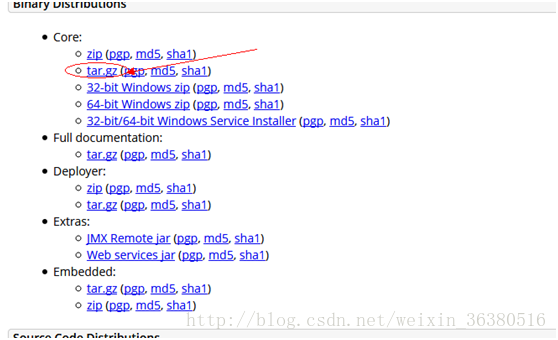
2,通过Xftp将打包好的war文件拖拽到webapps文件夹下,这个和在windows下的操作无区别,这部分细节不说;
3,启动tomcat服务器指令:
cd /home/apache-tomcat-8.5.23/bin nohup ./startup.sh &
停止服务指令:
./ shutdown.sh
执行跟踪日志命令
cd /home/apache-tomcat-8.5.23/logs tail -100f catalina.out
进入编辑器进行修改,修改完成后点击 esc,然后输入 :wq 这样就保存退出了。之后重启tomcat,配置就生效了。
使用Nginx做代理服务器
1、安装gcc g++开发类库
安装make:
yum -y install gcc automake autoconf libtool make
安装g++:
yum install gcc gcc-c++
2、选定安装文件目录
可以选择任何目录,本文选择 cd /usr/local/src
cd /usr/local/src
3、安装PCRE库
ftp://ftp.csx.cam.ac.uk/pub/software/programming/pcre/ 下载最新的 PCRE 源码包,使用下面命令下载编译和安装 PCRE 包:
cd /usr/local/src
wget ftp://ftp.csx.cam.ac.uk/pub/software/programming/pcre/pcre-8.39.tar.gz
tar -zxvf pcre-8.37.tar.gz
cd pcre-8.34
./configure
make
make install
4、安装zlib库
http://zlib.net/zlib-1.2.11.tar.gz 下载最新的 zlib 源码包,使用下面命令下载编译和安装 zlib包:
cd /usr/local/src wget http://zlib.net/zlib-1.2.11.tar.gz
tar -zxvf zlib-1.2.11.tar.gz
cd zlib-1.2.11
./configure
make
make install
5、安装openssl(某些vps默认没装ssl)
cd /usr/local/src
wget https://www.openssl.org/source/openssl-1.0.1t.tar.gz
tar -zxvf openssl-1.0.1t.tar.gz
6、安装nginx
Nginx 一般有两个版本,分别是稳定版和开发版,您可以根据您的目的来选择这两个版本的其中一个,下面是把 Nginx 安装到 /usr/local/nginx 目录下的详细步骤:
cd /usr/local/src
wget http://nginx.org/download/nginx-1.1.10.tar.gz
tar -zxvf nginx-1.1.10.tar.gz
cd nginx-1.1.10
./configure
make
make install
7、配置nginx
因为可能apeache占用80端口,apeache端口尽量不要修改,我们选择修改nginx端口。
linux 修改路径/usr/local/nginx/conf/nginx.conf,Windows 下 安装目录\conf\nginx.conf。
修改端口为8090,localhost修改为你服务器ip地址。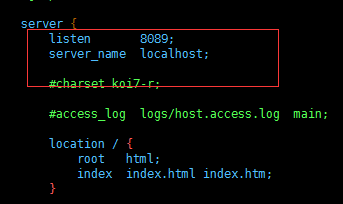
8、nginx重启、关闭、启动
启动
启动代码格式:nginx安装目录地址 -c nginx配置文件地址
例如:
[root@LinuxServer sbin]# /usr/local/nginx/sbin/nginx -c /usr/local/nginx/conf/nginx.conf
停止
1、查看进程号
[root@LinuxServer ~]# ps -ef|grep nginx
找到nginx master端口
2、杀死进程
[root@LinuxServer ~]# kill -QUIT 2072
重启
1、验证nginx配置文件是否正确
方法一:进入nginx安装目录sbin下,输入命令./nginx -t
看到如下显示nginx.conf syntax is ok
nginx.conf test is successful
说明配置文件正确!
Nginx配置正确,我们可以执行重启Nginx命令了,方法是进入nginx可执行目录sbin下,输入命令./nginx -s reload 即可。
喜欢的可以加群:687942640
Linux服务器部署JavaWeb项目完整教程的更多相关文章
- Linux服务器部署javaweb项目,从环境配置,到最终系统运行
部署准备:javaJDK1.7,Tomcat7.0,MySQL5.8,可运行的javaWeb项目,linux环境的服务器(可以是安装在windows电脑上的linux虚拟机,安装了linux系统的电脑 ...
- Linux系统部署JavaWeb项目(超详细tomcat,nginx,mysql)
转载自:Linux系统部署JavaWeb项目(超详细tomcat,nginx,mysql) 我的系统是阿里云的,香港的系统,本人选择的是系统镜像:CentOS 7.3 64位. 具体步骤: 配置Jav ...
- 基于阿里云服务器Linux系统部署JavaWeb项目
前段时间刚完成一个JavaWeb项目,想着怎么部署到服务器上,边学边做,花了点时间终于成功部署了,这里总结记录一下过程中所遇到的问题及解决方法.之所以选择阿里云,考虑到它是使用用户最多也是最广泛的云服 ...
- 在Linux服务器部署 .NET-Core 项目
一.文章概要 这篇文章是讲述一个Linux 新手将 .NET-Core 项目部署在 Linux 服务器上的一个记录,以及在部署期间遇到的问题以及解决办法.有不恰当的地方.欢迎大神指正. 二.前期准备 ...
- linux服务器部署nodejs项目
一.安装nodejs 1.去官网下载和自己系统匹配的文件: 英文网址:https://nodejs.org/en/download/ 中文网址:http://nodejs.cn/download/ 通 ...
- 关于linux下部署JavaWeb项目,nginx负责静态资源访问,tomcat负责处理动态请求的nginx配置
1.项目的运行环境 linux版本 [root@localhost ~]# cat /proc/version Linux version -.el6.x86_64 (mockbuild@x86-.b ...
- linux上部署javaWeb项目
将web项目打成war包,上传到Linux操作系统tomcat安装目录下的webapps下即可!
- Linux tomcat部署War包,Linux在Tomcat部署JavaWeb项目,Linux部署War包
Linux tomcat部署War包,Linux在Tomcat部署JavaWeb项目,Linux部署War包 >>>>>>>>>>>& ...
- 如何在阿里云linux上部署java项目
前2天把git练了下,敲了很多命令,也借助图形界面增强自己的理解,乘着余热把linux在熟悉下.然后想起以前婷主有让我帮忙搭建的阿里云服务器,所以就想自己试着在阿里云的linux上搭建自己的jav ...
随机推荐
- web渗透---第二天
协议常识 HTTP协议 百度百科的解释:超文本传输协议(HTTP,HyperText Transfer Protocol)是互联网上应用最为广泛的一种网络协议. 所有的WWW文件都必须遵守这个标准. ...
- php 生成随机字符串,数字,大写字母,小写字母,特殊字符可以随意组合
* 生成随机字符串* @param int $length 要生成的随机字符串长度* @param string $type 随机码类型:0,数字+大小写字母:1,数字:2, ...
- 8.源码分析---从设计模式中看SOFARPC中的EventBus?
我们在前面分析客户端引用的时候会看到如下这段代码: // 产生开始调用事件 if (EventBus.isEnable(ClientStartInvokeEvent.class)) { EventBu ...
- java并发编程(二十五)----(JUC集合)LinkedBlockingDeque和ConcurrentLinkedDeque介绍
Queue除了前面介绍的实现外,还有一种双向的Queue实现Deque.这种队列允许在队列头和尾部进行入队出队操作,因此在功能上比Queue显然要更复杂. LinkedBlockingDeque 我们 ...
- vue-cli中的跨域之proxytable
为什么会有跨域? 浏览器有一个叫做同源策略的东西.同源策略限制了从同一个源加载的文档或脚本如何与来自另一个源的资源进行交互.这是一个用于隔离潜在恶意文件的重要安全机制. 同源策略规定了如果两个页面的协 ...
- 基于hprose-golang创建RPC微服务
Hprose(High Performance Remote Object Service Engine) 是一款先进的轻量级.跨语言.跨平台.无侵入式.高性能动态远程对象调用引擎库.它不仅简单易用, ...
- http客户端-性能比较系列-第一篇-单线程
系列文章: 单线程性能测试:https://www.cnblogs.com/victor2302/p/11077208.html 多线程性能测试:https://www.cnblogs.com/vic ...
- 算法与数据结构基础 - 拓扑排序(Topological Sort)
拓扑排序基础 拓扑排序用于解决有向无环图(DAG,Directed Acyclic Graph)按依赖关系排线性序列问题,直白地说解决这样的问题:有一组数据,其中一些数据依赖其他,问能否按依赖关系排序 ...
- python案例:使用if语句实现一个猜拳游戏
任务要求: 在控制台中提示输入石头.剪刀.布,按回车键,然后给出游戏结果. 分析: 我们知道在游戏规则中,石头克剪刀,剪刀克布,布克石头.但是这在计算机中并不是很好直接的表示,因此我们分别用0.1.2 ...
- 身体质量指数BMI
Solution: 方法一:"Python语言程序设计"(中国大学MOOC平台)的答案 分析:对比两种指标,将共性(相同的区间)和异性(不同的区间)细分.这样两种指标的判断条件(不 ...
